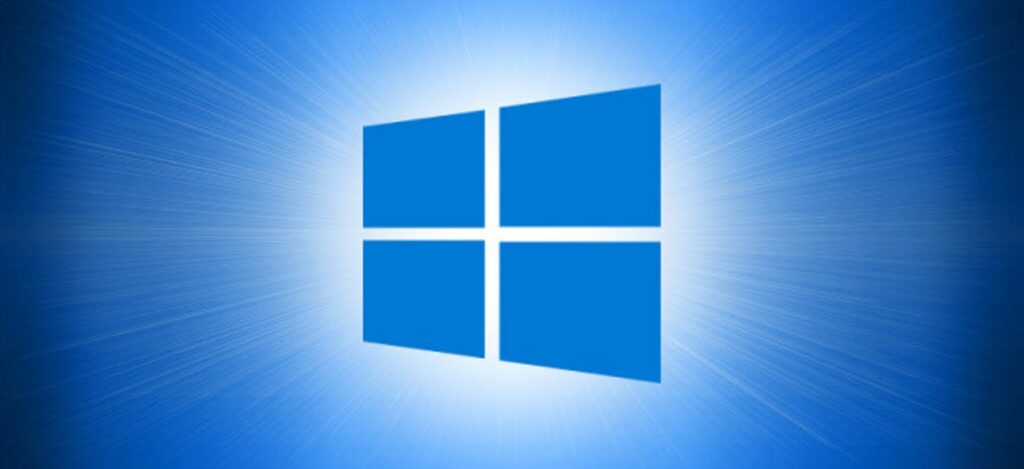
Podczas korzystania z systemu Windows 10 możesz zobaczyć listę „Najczęściej używanych” aplikacji w menu Start. Niezależnie od tego, czy chcesz uprościć menu Start, czy ukryć listę ze względu na obawy dotyczące prywatności, ukrycie listy najczęściej używanych aplikacji jest łatwe. Oto jak to zrobić.
Po włączeniu sekcja „Najczęściej używane” w menu Start śledzi najczęściej używane aplikacje i wyświetla je na liście menu Start.
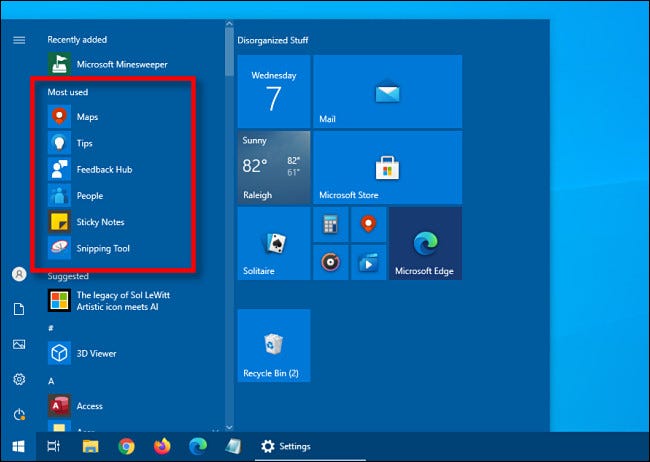
Jeśli chcesz usunąć listę najczęściej używanych aplikacji z menu Start, przejdź do Ustawień systemu Windows. Najpierw uruchom „Ustawienia”, otwierając „Start” i klikając ikonę „Zębatka” (lub naciskając Windows + I).
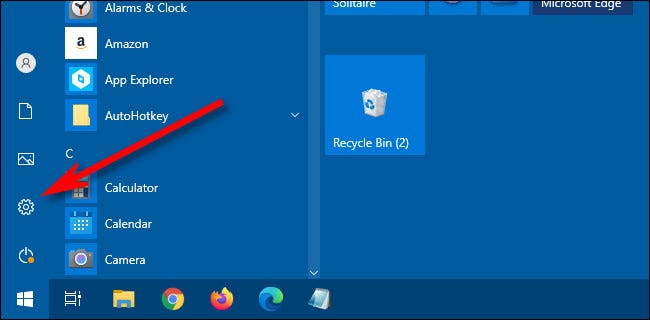
W Ustawieniach wybierz „Personalizacja”.

W Personalizacja kliknij „Rozpocznij”.
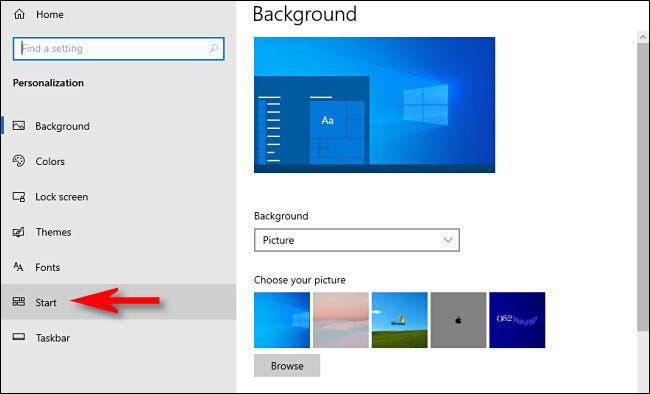
W ustawieniach Start przestaw przełącznik oznaczony „Pokaż najczęściej używane aplikacje”, aż zostanie wyłączony.
(Jeśli przełącznik jest wyszarzony, oznacza to, że masz już wyłączoną funkcję w ustawieniach prywatności. Zobacz poniżej, aby uzyskać więcej informacji na ten temat.)
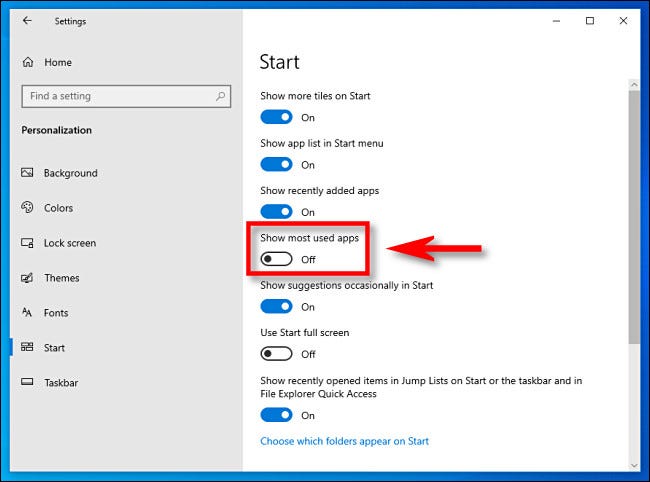
Przy następnym otwarciu menu Start sekcja „Najczęściej używane” na liście aplikacji zostanie ukryta.
Jeśli chcesz całkowicie wyłączyć funkcję systemu Windows, która śledzi najczęściej używane aplikacje, otwórz „Ustawienia” i przejdź do Prywatność > Ogólne. Przestaw przełącznik obok opcji „Pozwól systemowi Windows śledzić uruchamianie aplikacji, aby poprawić wyniki uruchamiania i wyszukiwania” na „Wył.”.
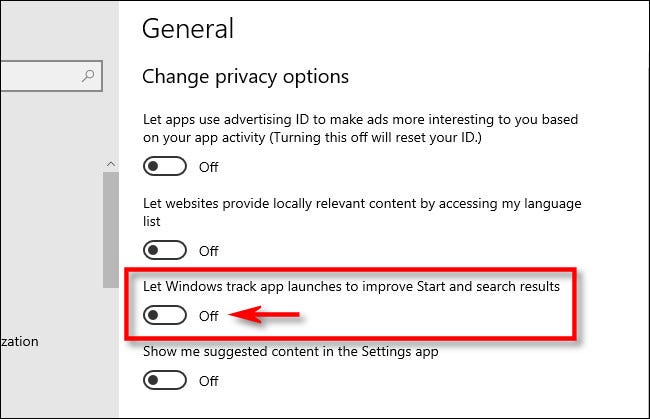
Gdy skończysz, możesz jeszcze bardziej uprościć menu Start, ponownie odwiedzając sekcję „Start” w „Ustawieniach” i wyłączając inne przełączniki dla elementów, takich jak „Pokaż ostatnio dodane aplikacje” i „Pokazuj sugestie od czasu do czasu w Start”. To, co wyłączysz, zależy od Twoich osobistych preferencji. Baw się przy dostosowywaniu menu Start!